Šī rokasgrāmata parādīs, kā viegli sinhronizēt Outlook kalendāru ar savu iPhone. Lai efektīvi pārvaldītu laiku, apsveriet iespēju izpētīt labākas kalendāra lietotnes opcijas, kas nemanāmi integrējas operētājsistēmā iOS.
Varat lejupielādēt programmu Outlook no Microsoft tieši no App Store. Tas ļaus efektīvi sinhronizēt e-pastus, kalendārus un piezīmes. Turklāt jums ir iespēja sinhronizēt Outlook kalendāru ar vietējo lietotni Kalendārs operētājsistēmā iOS.
Šī integrācija ir izdevīga, jo tā novērš nepieciešamību instalēt atsevišķu lietotni e-pasta ziņojumu un piezīmju sinhronizēšanai.
Kā sinhronizēt Outlook kalendāru ar iPhone?
Veiciet šīs darbības, lai sāktu Outlook kalendāra sinhronizēšanu ar savu iPhone. Vispirms pārliecinieties, vai esat instalējis programmu Outlook darbam ar iOS, kuru varat atrast veikalā App Store, noklikšķinot šeit .
- Atveriet lietotni Iestatījumi .
- Ritiniet uz leju līdz Kalendārs un pieskarieties tam.
- Pēc tam pieskarieties vienumam Konti . Jūs redzēsit pakalpojumus (iCloud, Outlook), kuros esat pieteicies, lai izmantotu e-pastu, kalendāru un citus pakalpojumus.
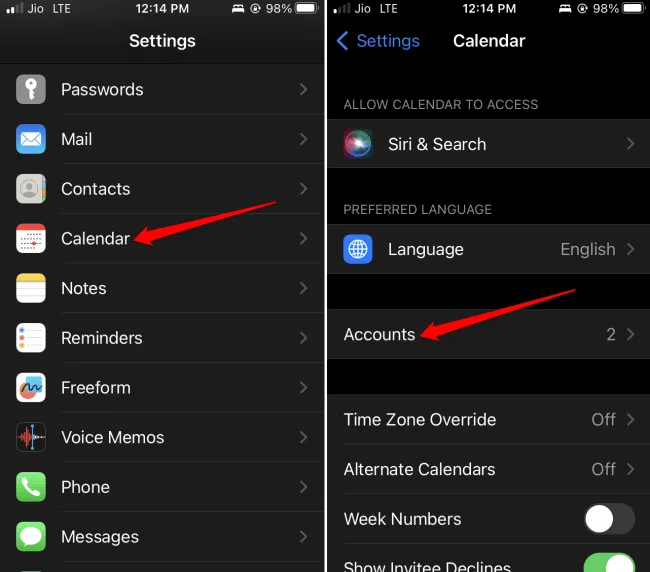
- Atlasiet Outlook .
- Jūs redzēsit slēdzi blakus Kalendāri . Pieskarieties tai, lai iespējotu sinhronizāciju.
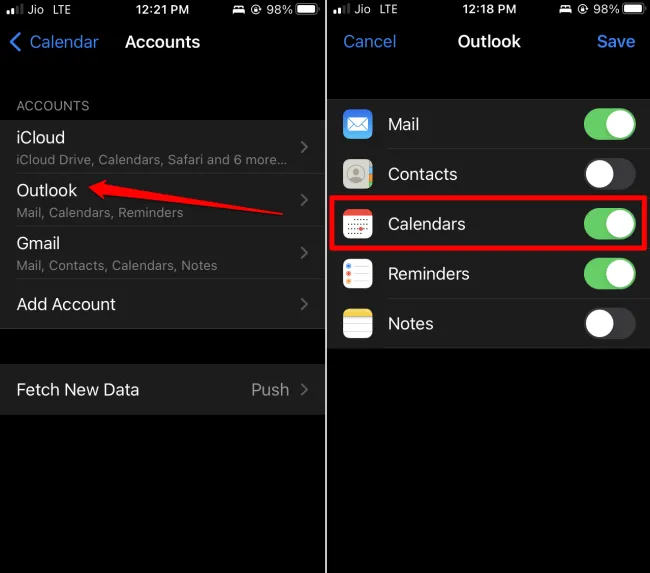
1. Outlook konta pievienošana iOS kalendāra lietotnei
Ja vēl neesat pievienojis Outlook kontu iOS kalendāra lietotnei, veiciet tālāk norādītās darbības.
- Atveriet sadaļu Iestatījumi > Kalendāri .
- Pēc tam pieskarieties vienumam Konti .
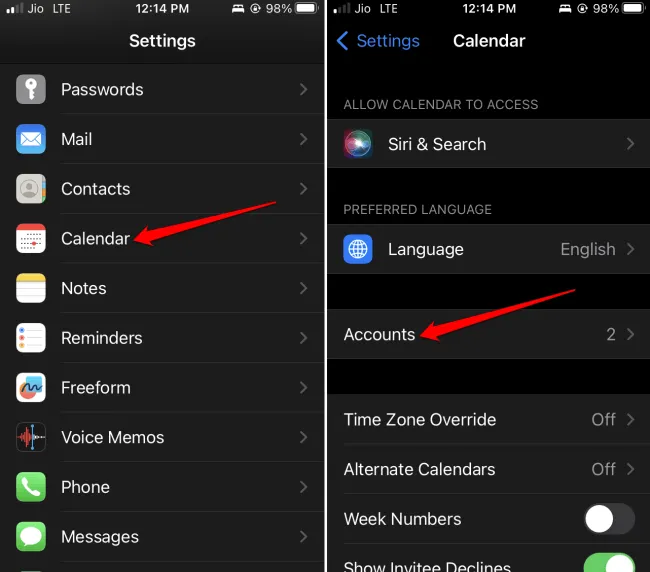
- Pieskarieties opcijai Pievienot kontu .
- No dažādajām pieejamajām opcijām atlasiet Outlook .
- Lai pieteiktos, ievadiet savu e-pasta adresi un pieskarieties pie Tālāk .
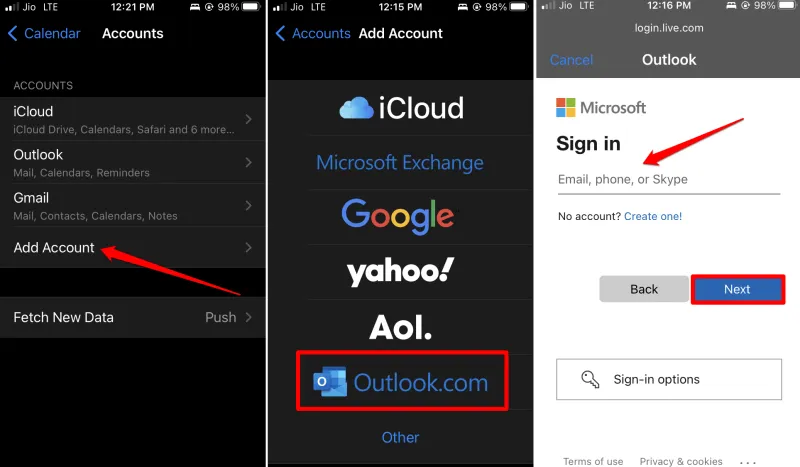
- Ievadiet savu paroli un pēc tam pieskarieties pie Pierakstīties .
- Jums būs jāpiešķir Outlook atļauja sinhronizēt ar kalendāru, e-pastiem, uzdevumiem utt. savā iPhone tālrunī. Pieskarieties Jā .
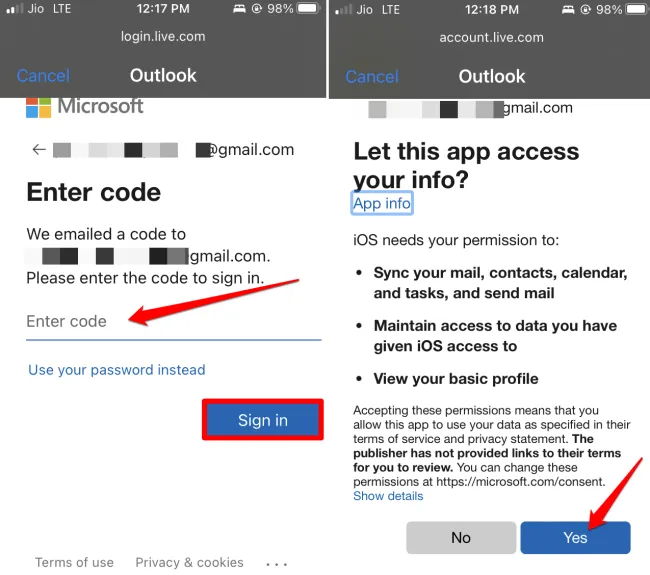
Jūsu Outlook konts tagad tiks sinhronizēts ar jūsu iPhone lietotnēm Kontaktpersonas, Kalendāri, Piezīmes un Atgādinājumi.
2. Kā sinhronizēt jebkuru programmu no Outlook?
Ja vēlaties desinhronizēt noteiktu programmu, piemēram, lietotni Notes, no programmas Outlook, veiciet šīs darbības:
- Atveriet lietotni Iestatījumi .
- Ritiniet uz leju līdz Kalendārs un pieskarieties tam.
- Pēc tam pieskarieties vienumam Konti .
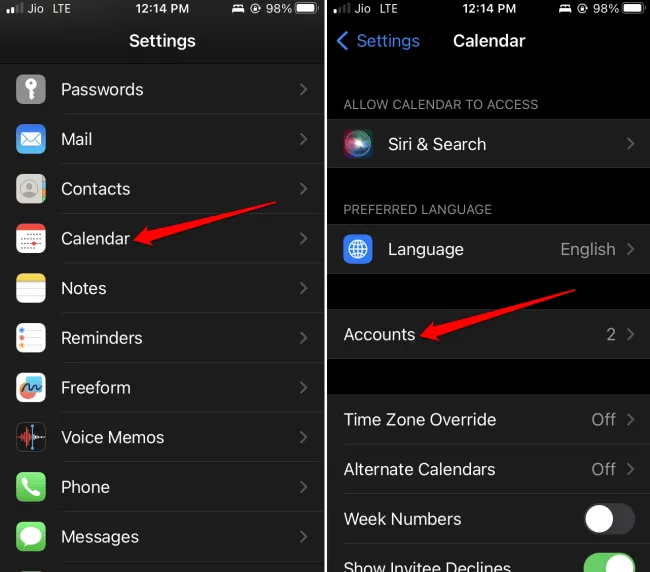
- Atlasiet Outlook kontu.
- Varat desinhronizēt lietotni, izslēdzot tai blakus esošo opciju . Piemēram, varat pārtraukt lietotnes Piezīmes sinhronizēšanu ar programmu Outlook.
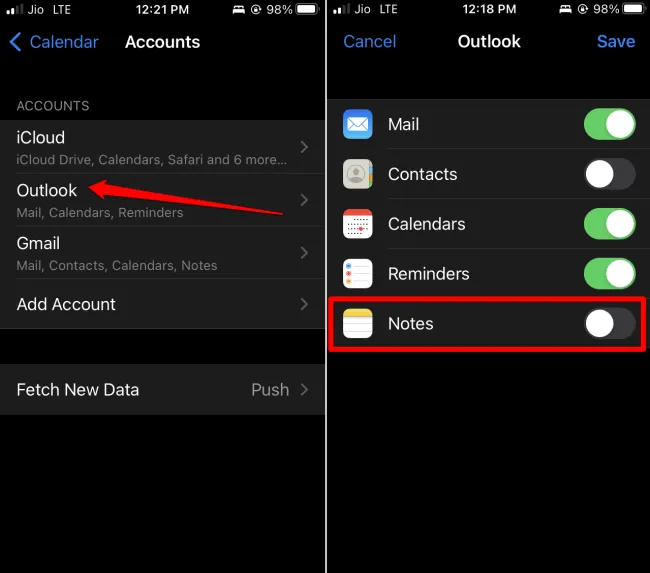
Iesaiņošana
Tagad jums vajadzētu zināt, kā bez piepūles sinhronizēt Outlook kalendāru ar savu iPhone. Tas atvieglos jūsu ikdienas, iknedēļas vai mēneša notikumu labāku pārvaldību un plānošanu.
Atbildēt